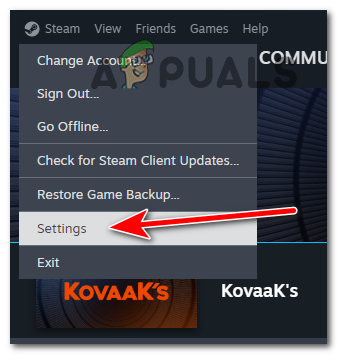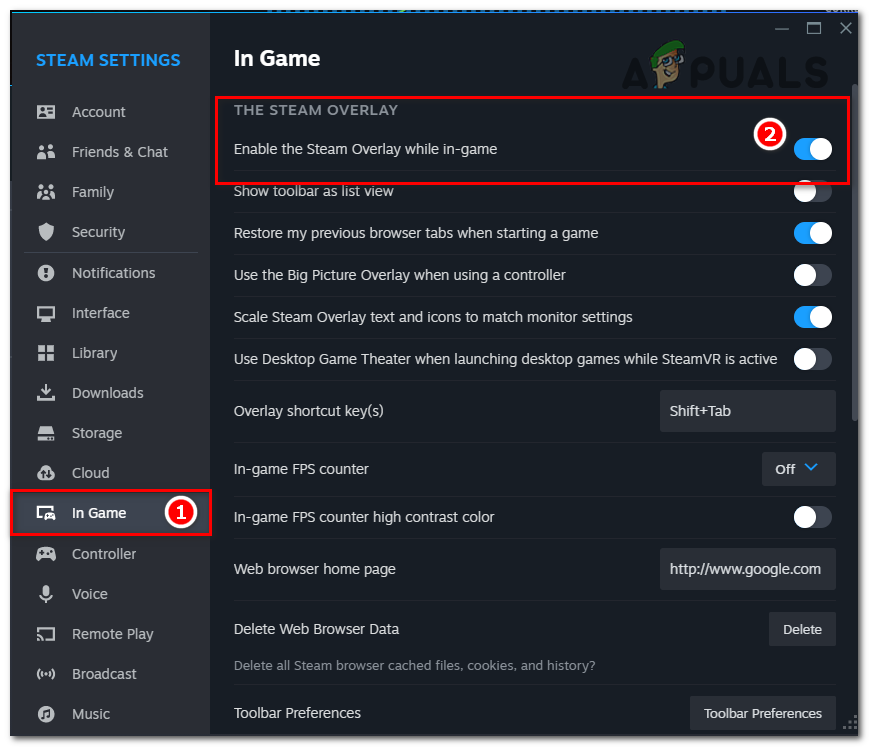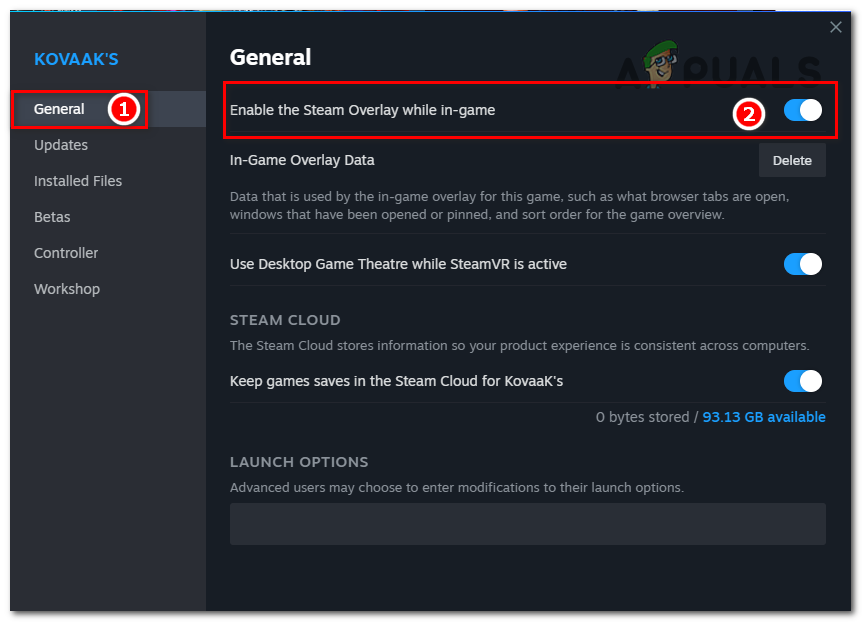So deaktivieren Sie das Steam-Overlay für eine verbesserte Leistung
Das Steam Overlay ist eine Funktion der Steam-Gaming-Plattform und bietet eine praktische Möglichkeit, auf verschiedene In-Game-Funktionen zuzugreifen, ohne das Spiel verlassen zu müssen. Mit dieser Funktion können Sie mit Freunden chatten, im Internet surfen und Screenshots machen, ohne Ihr Spielerlebnis zu unterbrechen. Es ist ein äußerst nützliches Multitasking-Tool für Gamer.
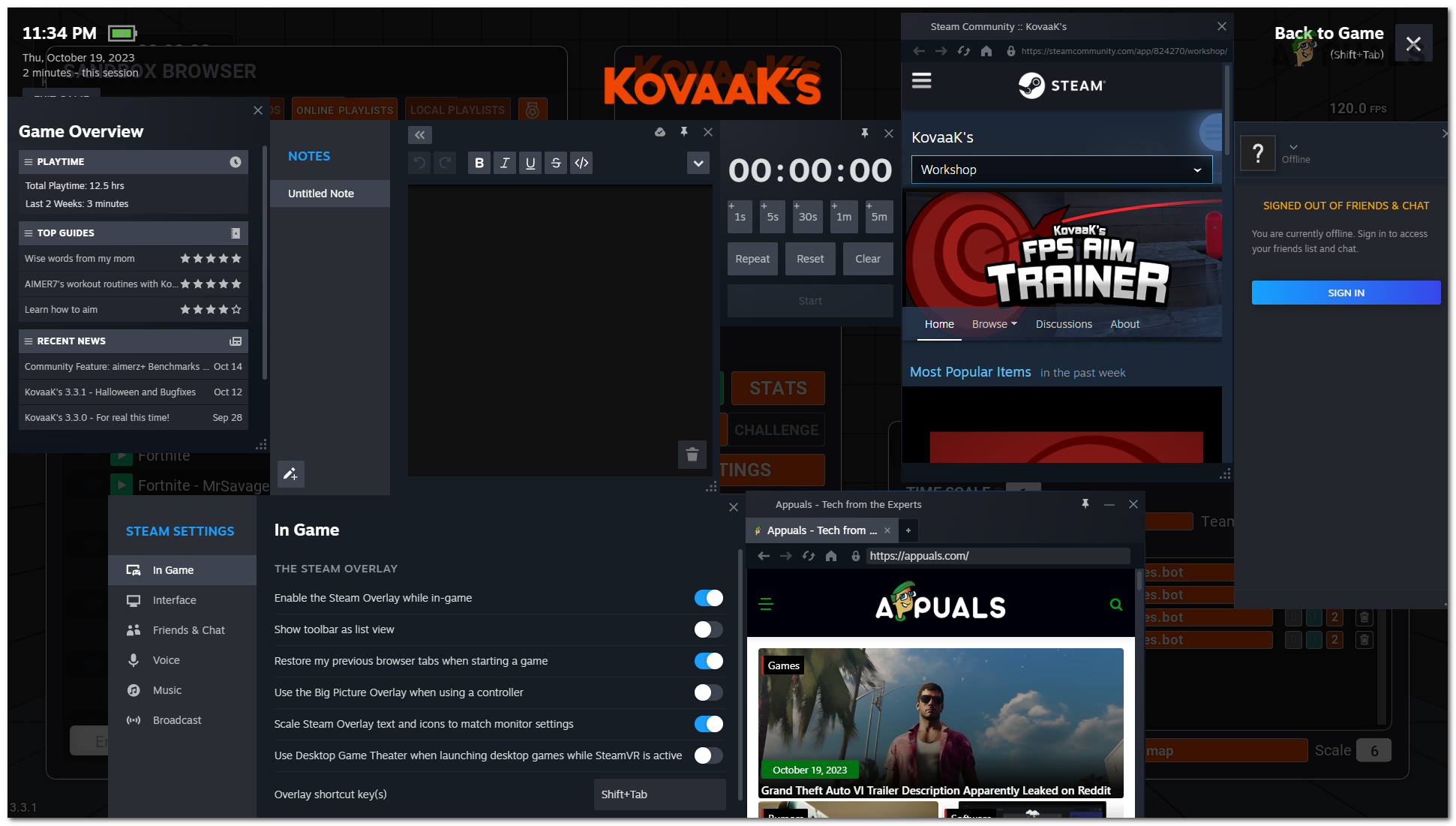
Um das Steam-Overlay zu aktivieren, drücken Sie die Standard-Tastenkombination, die normalerweise „Umschalt + Tab“ lautet. Diese Tastenkombination ruft eine kleine Schnittstelle auf, die Ihr Spiel überlagert.
Gründe, warum Sie das Steam-Overlay möglicherweise deaktivieren möchten
Das Steam Overlay hat viele Vorteile, es gibt jedoch mehrere Gründe, warum Sie es in Betracht ziehen könnten, es zu deaktivieren:
- Konflikt mit bestimmten Spielen: Einige Spiele sind möglicherweise nicht vollständig mit dem Steam Overlay kompatibel, was zu Leistungseinbußen, Störungen oder Abstürzen führt. Das Deaktivieren des Overlays kann die Stabilität und Leistung des Spiels verbessern.
- Versehentliche Aktivierung: Es ist möglich, dass das Steam-Overlay unbeabsichtigt ausgelöst wird, insbesondere in Momenten, in denen beim Spielen viel auf dem Spiel steht. Solche Unterbrechungen können ablenkend sein und Ihr Spielerlebnis negativ beeinflussen.
- Verbesserte Leistung: Das Deaktivieren des Steam-Overlays kann die Bildraten erhöhen und den Spielfluss verbessern, insbesondere bei anspruchsvollen Spielen oder auf leistungsschwächeren Hardwaresystemen.
- Einfacheres Spielerlebnis: Ohne Overlay wird das Spielerlebnis immersiver und wird weniger durch externe Benachrichtigungen oder Funktionen gestört.
- Vermeidung von Overlay-ausgelösten Fehlern: Bestimmte Spiele können Fehler oder Störungen aufweisen, die durch Overlay-Funktionen aktiviert werden. Durch Deaktivieren des Overlays können diese Probleme verhindert werden.
Das Deaktivieren des Steam-Overlays ist einfach und kann global für alle Spiele oder einzeln für bestimmte Titel erfolgen.
1. Deaktivieren des Steam-Overlays für alle Spiele
- Starten Sie den Steam-Client.
- Klicken Sie oben links auf „Steam“ und wählen Sie „Einstellungen“.

- Klicken Sie im Einstellungsfenster auf die Registerkarte „In-Game“.
- Deaktivieren Sie „Steam-Overlay im Spiel aktivieren“.

2. Deaktivieren des Steam-Overlays für bestimmte Spiele
- Öffnen Sie den Steam-Client.
- Navigieren Sie zu Ihrer Bibliothek.
- Klicken Sie mit der rechten Maustaste auf das Spiel, für das Sie das Overlay deaktivieren möchten, und wählen Sie „Eigenschaften“.
- Deaktivieren Sie „Steam-Overlay im Spiel aktivieren“.

3. Aktivieren des Steam-Overlays, falls zuvor deaktiviert
- Öffnen Sie den Steam-Client auf Ihrem PC.
- Klicken Sie oben links auf „Steam“ und wählen Sie „Einstellungen“.
- Navigieren Sie im Fenster „Einstellungen“ zur Registerkarte „In-Game“.
- Aktivieren Sie „Steam-Overlay im Spiel aktivieren“, um die Standardfunktionalität des Overlays wiederherzustellen.
Zusammenfassend lässt sich sagen, dass das Steam Overlay für viele Gamer ein nützliches Feature ist, aber nicht jeder findet es notwendig. Ob Sie es aktivieren oder deaktivieren, hängt von Ihren persönlichen Vorlieben sowie von der Leistung Ihres PCs und den spezifischen Spielen ab, die Sie spielen.
Wenn Sie die oben beschriebenen Schritte befolgen, können Sie das Steam-Overlay mühelos deaktivieren, um Ihr Spielerlebnis an Ihre Vorlieben anzupassen.
Was ist die Steam-Overlay-Verknüpfung und wie kann ich sie deaktivieren? – FAQs
Was ist die Standard-Steam-Overlay-Verknüpfung?
Die Standardverknüpfung ist „Umschalt + Tab“.
Kann ich das Aussehen oder die Funktionalität des Steam-Overlays anpassen?
Ja, die Einstellungen des Steam-Overlays können personalisiert werden, einschließlich der Bildschirmposition, des Erscheinungsbilds und des Aktivierungs-Hotkeys. Diese Optionen sind in den Steam-Einstellungen unter der Registerkarte „In-Game“ verfügbar.
Was soll ich tun, wenn nach der Deaktivierung des Steam-Overlays Probleme auftreten?
Stellen Sie sicher, dass Ihr Spiel und der Steam-Client auf dem neuesten Stand sind. Suchen Sie außerdem nach anderen Software- oder Einstellungskonflikten, die möglicherweise Probleme verursachen.
Hat die Deaktivierung des Steam-Overlays Auswirkungen auf meine Nutzung anderer Steam-Funktionen wie Screenshots und Voice-Chat?
Das Deaktivieren des Steam-Overlays verhindert nicht die Nutzung dieser Funktionen. Während Sie im Spiel weiterhin Screenshots und Voice-Chat machen können, müssen Sie möglicherweise alternative Methoden verwenden, die vom Spiel selbst bereitgestellt werden.